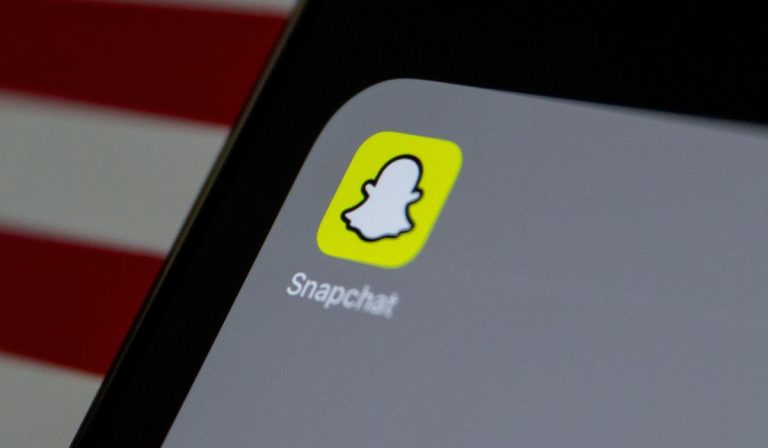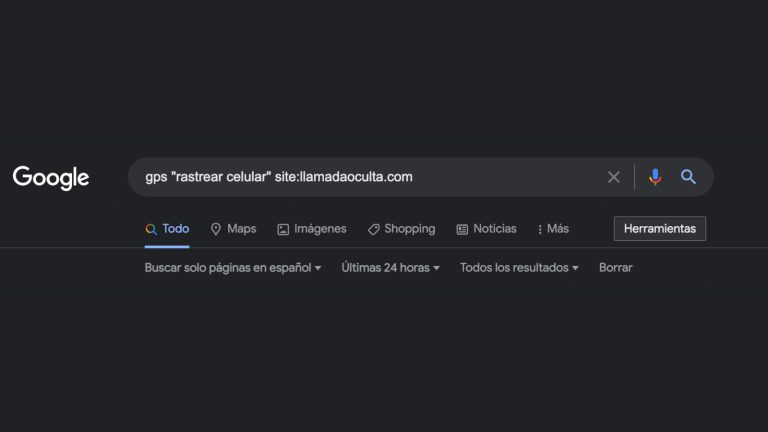Как подключить ноутбук к сети Wi-Fi 5 ГГц
Скорость Wi-Fi и интернета постоянно обновляется! С каждым годом появляются новые разработки и усовершенствования. В настоящее время люди используют соединения Wi-Fi 5 ГГц для большей скорости и эффективности. Итак, как вы можете подключить свой ноутбук к сетям 5 ГГц?
Вы можете подключить свой ноутбук к сети 5 ГГц для получения более быстрого и стабильного сигнала, если и ноутбук, и беспроводной маршрутизатор поддерживают Wi-Fi 5 ГГц (или с помощью адаптера Wi-Fi 5 ГГц). Если вы хотите, чтобы ваш ноутбук подключался к сети 5 ГГц раньше других, вы можете настроить это в своих настройках.
Хотя цифр много, это не ракетостроение. Подключение ноутбука к сетям 5 ГГц — довольно простой процесс. Итак, что же такое Wi-Fi 5 ГГц и как к нему подключить компьютер?
Что такое Wi-Fi 5 ГГц?

Как правило, большинство современных маршрутизаторов являются двухдиапазонными устройствами. Двухдиапазонный режим означает, что ваш маршрутизатор генерирует два типа сигналов Wi-Fi: 2,4 ГГц и 5 ГГц. Каждый тип соединения имеет свои преимущества и недостатки.
Скорость 2,4 ГГц: путешествуйте дальше, проникайте сквозь твердые объекты и стены, более уязвимы к помехам от микроволн и другой электроники.
Скорости 5 ГГц: высокие скорости передачи, они менее уязвимы, имеют меньший радиус действия, труднее проникают через твердые предметы и стены.
Как видите, каждый тип соединения имеет свои лучшие варианты использования. Подключение к сети Wi-Fi на частоте 5 ГГц лучше всего работает, когда вы находитесь рядом с маршрутизатором и ничто не мешает вашему диапазону.
Скорость 2,4 ГГц распространяется дальше и хорошо работает в больших домах. Кроме того, частота 2,4 ГГц полезна для таких устройств, как роботы-пылесосы и другие беспроводные устройства. Но если вам нужна более высокая скорость интернета, как вы можете подключить свой компьютер к сетям 5 ГГц?
Как я могу подключить свой ноутбук к Wi-Fi 5 ГГц?
Как правило, большинство ноутбуков автоматически подключаются к сетям 2,4 ГГц. Некоторые ноутбуки подключаются к сетям 2,4 ГГц, потому что они несовместимы с 5 ГГц или не настроили свой компьютер на 5 ГГц.
Чтобы подключиться к сетям 5 ГГц и получить преимущества, вам необходимо вручную включить эту функцию в настройках вашего ноутбука. Этот процесс относительно прост и легко выполним.
Ноутбуки, использующие операционные системы Windows, могут иметь низкую скорость Wi-Fi из-за соединений на частоте 2,4 ГГц. Вот как заставить ваш ноутбук с Windows подключиться к сети 5 ГГц:
- Зайдите в Диспетчер устройств на своем ноутбуке
- Найдите свое устройство Wi-Fi в разделе «Сетевые устройства».
- На вкладке «Дополнительно» выберите «Предпочитаемый диапазон» и установите для него значение 5.
Такая настройка вашего ноутбука гарантирует, что ваш компьютер использует автоматическое переключение диапазона частот на 5 ГГц, обеспечивая более быструю и плавную работу Wi-Fi. Если вы не видите эти параметры, возможно, ваш ноутбук или маршрутизатор несовместимы с частотой 5 ГГц. К счастью, вы можете найти USB-адаптеры Wi-Fi (на Amazon) который может решить эту проблему.
Убедитесь, что ваш Wi-Fi роутер поддерживает двухдиапазонный режим
В настоящее время современные маршрутизаторы имеют двухдиапазонный режим. Двухдиапазонный режим означает, что ваш маршрутизатор генерирует два типа сигналов Wi-Fi: 2,4 ГГц и 5 ГГц. Оба этих типа подключения имеют свои преимущества, недостатки и оптимальные сценарии использования.
Первый тип подключения является наиболее распространенным и обеспечивает стабильное соединение на больших расстояниях. 5 ГГц могут мешать стены и другие объекты, но он намного быстрее своего аналога.
Как проверить, поддерживает ли ваш маршрутизатор двухдиапазонный режим
Хотя многие маршрутизаторы имеют двухдиапазонный режим, очень важно проверить и убедиться. Соединения 5 ГГц обеспечивают более высокие скорости и соединения. Некоторым потребителям может быть выгодно использовать 5 ГГц.
Вот как вы можете определить, поддерживает ли ваш маршрутизатор двухдиапазонный режим:
- Проверить онлайн
- Прочтите руководство к вашему роутеру
- Войдите в настройки роутера
- Позвоните своему интернет-провайдеру
Если ваш маршрутизатор поддерживает работу в двух диапазонах, их можно объединить под одним сетевым именем (SSID). Если эти подключения объединены, вы не сможете подключить свой компьютер к частоте 5 ГГц.
Вам следует рассмотреть возможность разделения этих двух подключений и их соответствующего переименования. Это поможет вам оставаться организованным и, что более важно, предоставит вам доступ к скоростям 5 ГГц.
Как проверить, совместим ли ваш ноутбук
К сожалению, не все ноутбуки и устройства могут подключаться к сетям 5 ГГц. Сначала вам нужно определить, совместимо ли ваше устройство с сетями 5 ГГц. Вы можете найти характеристики своего маршрутизатора и просмотреть настройки своего ноутбука, чтобы определить, совместим ли он с соединениями на частоте 5 ГГц.
После того, как вы определили, совместим ли ваш персональный компьютер, вы можете легко настроить соединения 5 ГГц. Этот процесс будет отличаться от систем Windows и Apple.
В качестве альтернативы, если ваше устройство не совместимо со скоростью 5 ГГц, вы все равно можете приобрести USB-адаптеры Wi-Fi. Перед покупкой убедитесь, что эти продукты совместимы с вашим компьютером или ноутбуком, чтобы избежать ненужных головных болей в будущем.
Может ли мой ноутбук подключиться к частоте 5 ГГц, если он подключен к частоте 2,4 ГГц?
К сожалению, нет, вы не можете быть одновременно подключены к сетям 5 ГГц и 2,4 ГГц. Если ваш персональный компьютер не совместим с сетями 5 ГГц, вы можете использовать сторонние аксессуары в качестве потенциальных решений.
Лучшие USB-адаптеры Wi-Fi

Некоторые ноутбуки и персональные компьютеры несовместимы с сетями 5 ГГц и требуют специальных адаптеров. К счастью, эти устройства могут быть невероятно доступными и удобными.
USB-адаптеры Wi-Fi позволяют вашему устройству подключаться к более высоким скоростям и подключениям. Обязательно проверьте, совместимо ли ваше устройство перед покупкой, чтобы избежать ненужных головных болей в будущем.
TP-Link Лучник T9UH
Для тех, кто ищет лучший продукт в целом, мы рекомендуем T9UH (на Амазоне). Хотя этот адаптер Wi-Fi не имеет лучших скоростей 2,4 ГГц, это один из лучших продуктов на рынке.
T9UH обеспечивает высокую скорость, стабильную производительность и доступность — и все это менее чем за 100 долларов. По этим причинам T9UH является нашей общей рекомендацией для USB-адаптеров Wi-Fi.
USB-адаптер D-Link Wi-Fi 6 AX1800
Для пользователей Windows мы рекомендуем AX1800 (на Амазоне). Это изящное и легко переносимое устройство. Тем не менее, вы не получите самые быстрые и самые передовые скорости от этого устройства. Это не мешает ему быть конкурентоспособным по цене и эффективным.
USB-адаптер Wi-Fi Foktech AC1200
Если вы ищете что-то недорогое и готовое к работе, мы рекомендуем AC1200 (на Амазоне). Менее чем за 20 долларов вы можете обновить свой интернет.
Тем не менее, вы определенно получаете то, за что платите. Это устройство не будет иметь доступа к самым быстрым скоростям и подключениям, но для некоторых может стоить вложений. AC1200 совместим с операционными системами Windows и Apple.
Как подключить ноутбук Mac к 5 ГГц
Если вы не являетесь пользователем Windows, не волнуйтесь. Ноутбуки Mac также могут подключаться к маршрутизаторам с частотой 5 ГГц. Прежде чем начать, убедитесь, что на вашем маршрутизаторе включена частота 5 ГГц. В противном случае у вас не будет возможности подключиться к сети 5 ГГц.
1. Откройте настройки системы и выберите параметр «Сеть».
2. Найдите параметр «Дополнительно» в правом нижнем углу и выберите этот параметр.
3. Вы увидите все списки сетей, которые ищет ваш Mac при попытке подключения к WiiFi. Эти параметры расположены в последовательном порядке, поэтому предпочитаемая сеть находится вверху.
4. Чтобы заставить ваш Mac использовать сеть 5 ГГц, нажмите и удерживайте имя сети и перетащите его в начало списка.
Выполнение этих шагов должно позволить вашему ноутбуку Macintosh подключаться к сетям 5 ГГц и искать их перед другими сетями. Если это не сработает, у вас могут быть проблемы с маршрутизатором, ноутбуком или подключением к Интернету.